У меня есть три разные версии Visual Studio, установленные на моей машине, Visual Studio 2003, Visual Studio 2008 и VS2005.
Как запустить определенную версию Visual Studio с помощью командной строки.
devenv.exe открывает последнюю версию Visual Studio. Что делать, если требуется открыть Visual Studio 2003 с помощью командной строки?
автор: Peter Mortensen
10 ответов
вы должны использовать путь, чтобы отличить их. Например, вот команда Visual Studio 2005 на моем ноутбуке:
«C:Program FilesMicrosoft Visual Studio 8Common7IDEdevenv.exe»
вот еще один совет: вы можете выяснить, как запускать различные приложения Windows из командной строки, найдя их в меню «Пуск» Windows, щелкнув правой кнопкой мыши значок, выберите «Свойства», а затем на вкладке «Ярлык» посмотрите на целевое текстовое поле. Скопируйте этот текст, и обычно вы можете использовать его в командной строке консоли.
автор: RBarryYoung
этот ответ-это другой способ обработки запуска Visual Studio в Windows с 7 по 10 С помощью клавиши Windows пуск to старт целевое приложение.
Как компилировать C/C++ в Visual Studio Code на Windows?
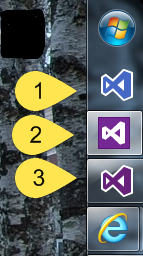
- закрепите каждую версию на панели задач. Один из способов-щелкнуть правой кнопкой мыши активную запущенную программу и выбрать » Pin to Taskbar. Или найдите в диспетчере программ и щелкните правой кнопкой мыши снова, чтобы закрепить.
- закрепите каждую другую версию рядом с панелью задач. Для этот пример закрепляет каждую версию последовательно 2003, 2005 и, наконец, 2008. Убедитесь, что они находятся рядом с кнопкой Пуск для облегчения запоминания номера индекса.
- для запуска версии 2003 нажмите WindowsKey затем .
- для запуска 2005 WindowsKey 2 .
- для запуска 2008 WindowsKey 3 .
это быстро и легко и может запускать несколько экземпляров без вызова командной консоли.
автор: ΩmegaMan
используйте devenv.exe для конкретной версии Visual Studio. Будет один, расположенный в папке Common7IDE установки. Вот каталоги, как я помню для различных версий.
- 2008: %ProgramFiles%Microsoft Visual Studio 9.0Common7Idedevenv.exe
- 2005: %ProgramFiles%Microsoft visual Studio 8Common7Idedevenv.exe
автор: JaredPar
можно также использовать» Visual Studio 2005 командной строки «и» Visual Studio 2008 командной строки «для загрузки среды командной оболочки конкретной версии, а затем запустить «devenv». Обычно это находится в разделе Пуск- > Программы — >Visual Studio — >Visual Studio Tools
Если вы не можете или не хотите получить доступ к нему через меню «Пуск», вы также можете «загрузить» среду VS-version в обычной командной оболочке, используя следующее (для VS 2008, с путем установки по умолчанию): (Примечание: измените x86 в соответствии с вашей платформой)
[ИЗБАВЬ СЕБЯ ОТ СТРАДАНИЙ] Автоматизация запуска кода в редакторе VS Code, запуск кода по кнопке
(32 бит) %comspec% /k «»C:Program файлыMicrosoft Visual Studio 8VCvcvarsall.летучая мышь»» х86
(64 бит) %comspec% /k «»C:Program файлы (x86)Microsoft Visual Studio 8VCvcvarsall.летучая мышь»» х86
или для VS 2008 (с путем установки по умолчанию):
(32 бит) %comspec% /k «»C:Program файлыMicrosoft Visual Studio 9.0VCvcvarsall.летучая мышь»» х86
(64 бит) %comspec% /k «»C:Program файлы (x86)Microsoft Visual Студия9.0 ВКфайл vcvarsall.летучая мышь»» х86
каждый устанавливает среду, поэтому, если вы затем выполните «devenv», он загрузит версию correxct.
автор: RobS
используйте путь отмены, например, C:Program Files (x86)Microsoft Visual Studio 9.0Common7IDEdevenv.exe .
автор: Mitch Wheat
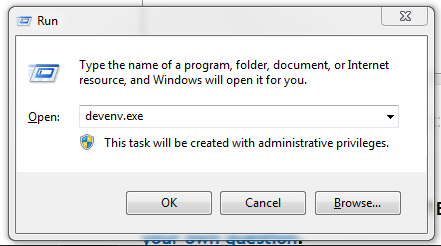
вот ярлык, вы можете просто ввести devenv.exe и запустите visual studio
автор: Sanu Uthaiah Bollera
я попробовал ответ, который был принят в этом вопросе, но он не работал для меня
Я смог запустить Visual studio из RUN введя devenv.exe в нем.
WIN+R не работал для открытия RUN , поэтому в командной строке я набрал следующий путь в командной строке
c:WINDOWSsystem32rundll32.exe shell32.dll`,#61
автор: Vignesh Subramanian
1) devenv (открыть VS)
2) devenv *.sln (затем вкладка для автозаполнения и введите, чтобы открыть VS и автоматически загрузить текущее решение)
по умолчанию, это работает только в командной строке разработчика. Чтобы он работал в обычной консоли (я использую cmder) вам нужно добавить путь к папке devenv.exe в путь к имени переменной системной среды. Для меня это так:
C:Program Files (x86)Microsoft Visual Studio17ProfessionalCommon7IDE
вы также можете использовать это скрипт и сохраните его как и летучая мышь, и тогда он найдет для вас *.sln-файл в папке и автоматически открывает visual studio с загруженным решением (как в 2.)
автор: pajics
кто-нибудь знает, как открыть его с помощью Visual Express 2012 для рабочего стола Windows?
%comspec% /k «»C:Program Files (x86)Microsoft Visual Studio 11.0Common7ToolsVsDevCmd.bat»»
C:UsersAdmin>echo %comspec% C:Windowssystem32cmd.exe
или просто найдите » разработчик «в меню» приложения «Windows 8, затем он приведет вас к»командной строке разработчика для VS2012».
автор: lama12345
для Visual Studio на mac вы можете:
open ‘/Applications/Visual Studio.app’ [path_to].sln
Я создаю псевдоним в моем bash_profile, поэтому я могу просто перейти в каталог и открыть его в VS:
echo «alias vs=»open ‘/Applications/Visual Studio.app’ *.sln»» >> ~/.bash_profile
Источник: askdev.ru
Открытие кода Microsoft Visual Studio из командной строки Windows
Есть ли способ запустить Microsoft Visual Studio Code из командной строки в Windows? Я даже не могу найти каталог для кода на своем компьютере. Он даже не спросил, где его скачать.
Лучший ответ:
Перейдите в каталог, который вы хотите открыть, и введите code . для запуска кода VS.
Как многие люди уже предложили способы открыть код из командной строки с помощью code. команда. Это откроет только Visual Studio Code Stable build. Но если вы скачали сборку/версию Visual Studio Code Insider (которая имеет все последние сборки/функции, но нестабильную версию), то вам нужно следовать приведенным ниже инструкциям в окнах:
- Перейдите в Панель управленияСистема и безопасностьСистема. Нажмите на Дополнительные настройки системы

- Нажмите на переменные среды

- На вкладке “Системные переменные” нажмите “Изменить для переменной пути”

- Добавьте новый путь C:UserstsabuAppDataLocalProgramsMicrosoft VS Code Insidersbin (или) C:Program FilesMicrosoft VS Code Insidersbin зависимости от местоположения, в котором вы установили инсайдер vscode в свой файл. машина.
 Откройте новую командную строку и введите code-insiders. открыть vscode-insider build/version
Откройте новую командную строку и введите code-insiders. открыть vscode-insider build/version
Он может быть добавлен к вашему пути при установке. Попробуйте использовать code в командной строке. Если это не так, вы можете добавить каталог командной строки script в свой путь. Каталог командной строки script загружается по умолчанию в следующем расположении
C:Users\AppDataLocalCodebin
Направьте свою командную строку в определенную папку, в которой есть файл, который вы хотите открыть. Скажем, вы хотите открыть файл под названием main.scss. Просто запустите эту команду:
start code main.scss
Если Visual Studio Code уже открыт, вы можете просто:
code main.scss
Короткий ответ:
code your_path your_filename
Длинный ответ:
Здесь your_path может быть просто . если вы хотите использовать текущий каталог в качестве рабочего пути. Или .. на 1 уровень и т.д.
code – это имя исполняемого файла Visual Studio Code (code.exe). Если он не запускается, возможно, ваш путь VSC не был добавлен в переменную окружения пути. Запустите эту команду, чтобы добавить ее:
set PATH=»;C:Program FilesMicrosoft VS Codebin»
Конечно, вам нужно указать другой путь, если ваш VSC установлен где-то еще.
Как вы можете узнать путь установки? (щелкните для скриншота). Перейдите в меню “Пуск”, введите “Код Visual Studio”, щелкните правой кнопкой мыши на найденной программе “Свойства”, выберите “Цель”. Теперь ты увидишь!
Источник: techarks.ru
Командная строка разработчика и PowerShell для разработчиков в Visual Studio
Область применения:![]() Visual Studio
Visual Studio![]() Visual Studio для Mac
Visual Studio для Mac ![]() Visual Studio Code
Visual Studio Code
Visual Studio включает две оболочки командной строки для разработчиков, командную строку и экземпляр PowerShell, как показано ниже.
-
Командная строка разработчика для Visual Studio — стандартная командная строка с определенными переменными среды, упрощающая работу с инструментами разработки. Доступно с версии Visual Studio 2015.
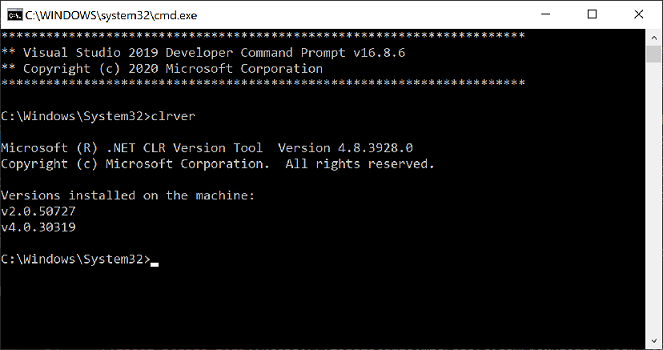
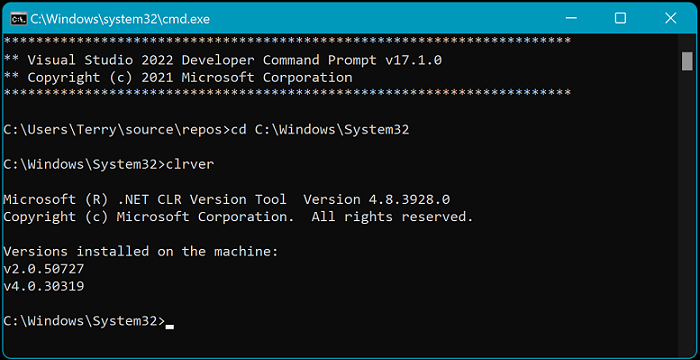
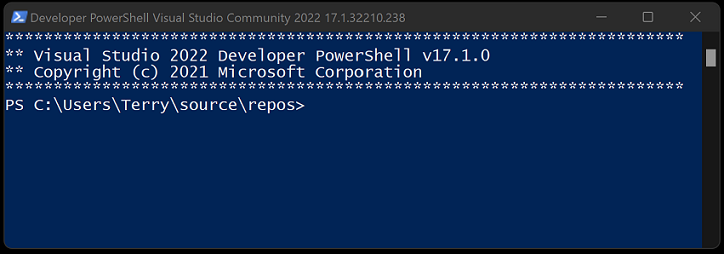
Начиная с Visual Studio 2019, Visual Studio включает встроенный терминал , в котором могут размещаться любой из этих оболочек (командная строка разработчика и PowerShell для разработчика). Можно открыть несколько вкладок для каждой оболочки. Терминал Visual Studio построен на основе Терминала Windows. Чтобы открыть терминал в Visual Studio, выберите элементы Вид>Терминал.
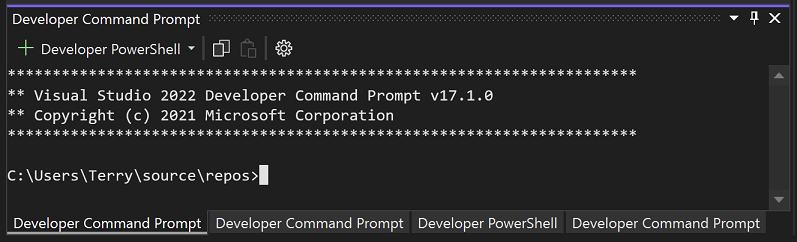
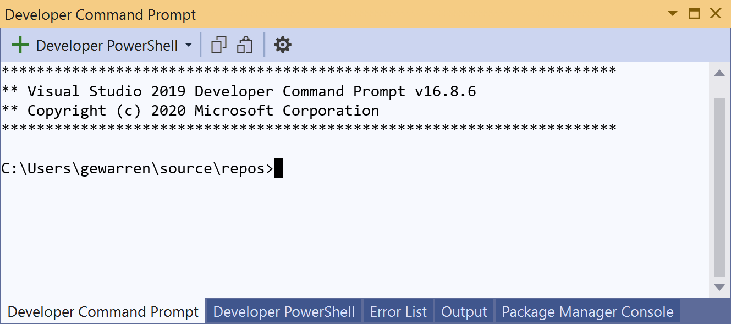
На этой странице описывается, как использовать оболочки командной строки в Visual Studio. Если вы ищете эквивалент в Visual Studio Code , также известном как VS Code, см. статью Интерфейс командной строки (CLI) и Основные сведения о терминале.
При запуске в Visual Studio одной из оболочек как отдельного приложения или в окне терминала открывается каталог текущего решения (если оно загружено). Это упрощает выполнение команд для решения или его проектов.
В обеих оболочках заданы определенные переменные среды. Это упрощает работу с инструментами командной строки. Открыв эти оболочки, можно выполнять команды для различных служебных программ, не указывая их расположения.
| MSBuild | Сборка проекта или решения |
| clrver | Инструмент .NET Framework для CLR |
| ildasm | Инструменты .NET Framework для дизассемблера |
| dotnet | Команда CLI .NET |
| dotnet run | Команда CLI .NET |
| CL | Средство компиляции C/C++ |
| NMAKE | Средство компиляции C/C++ |
| LIB | Средство сборки С/C++ |
| DUMPBIN | Средство сборки С/C++ |
Запуск в Visual Studio
Выполните следующие действия, чтобы открыть в Visual Studio Командную строку разработчика или PowerShell для разработчиков:
- Запустите Visual Studio.
- В строке меню выберите элементы Инструменты>Командная строка>Командная строка разработчика или PowerShell для разработчиков.
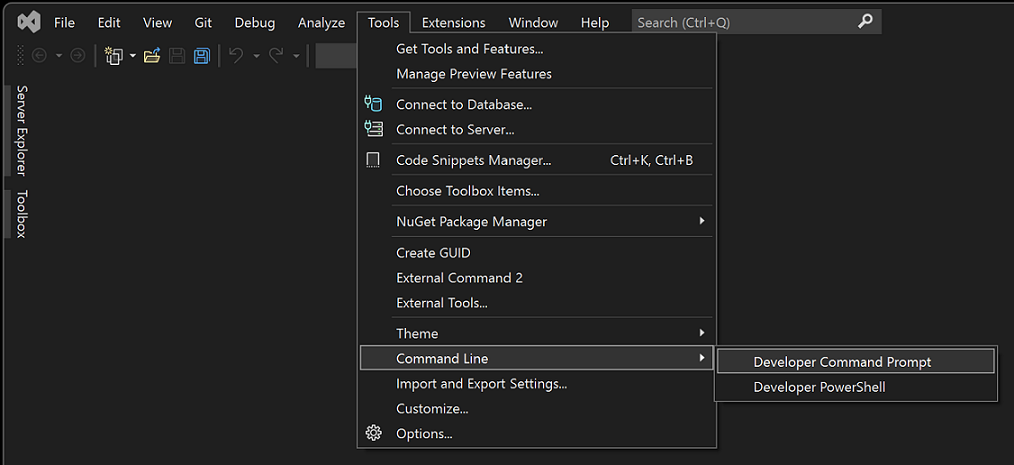
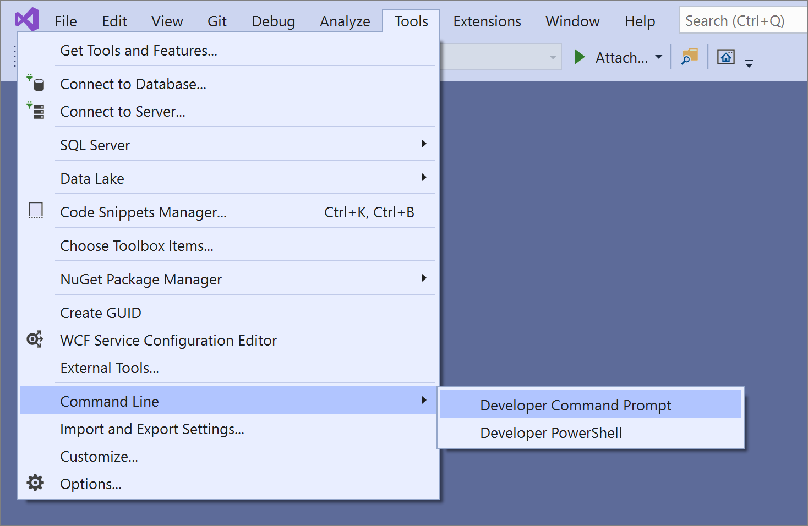
Запуск из меню Windows
Другой способ запуска оболочек — из меню «Пуск». В зависимости от версии Visual Studio, дополнительно установленных пакетов SDK и рабочих нагрузок может иметься несколько вариантов командных строк.
Windows 11

- Выберите Пуск, а затем в диалоговом окне Введите здесь для поиска введите developer command prompt или developer powershell .
- Выберите для приложения результат, связанный с текстом поиска.
Windows 10

- Выберите Пуск, а затем прокрутите страницу до буквы V.
- Разверните папку Visual Studio 2019 или Visual Studio 2022.
- Если вы используете Visual Studio 2019, выберите Командная строка разработчика для VS 2019 или PowerShell для разработчиков для VS 2019. Если используется Visual Studio 2022, выберите Командная строка разработчика для VS 2022 или PowerShell для разработчиков для VS 2022. Кроме того, вы можете начать вводить имя оболочки в поле поиска на панели задач и выбрать нужный результат, так как в списке результатов начнут отображаться найденные совпадения.
Windows 8.1

- Перейдите на начальный экран, нажав клавишу с логотипом Windows Например, на клавиатуре.
- На начальном экране нажмите Ctrl+Tab, чтобы открыть список приложений, а затем нажмите V. Появится список, включающий все установленные командные строки Visual Studio.
- Если вы используете Visual Studio 2019, выберите Командная строка разработчика для VS 2019 или PowerShell для разработчиков для VS 2019. Если используется Visual Studio 2022, выберите Командная строка разработчика для VS 2022 или PowerShell для разработчиков для VS 2022.
Windows 7
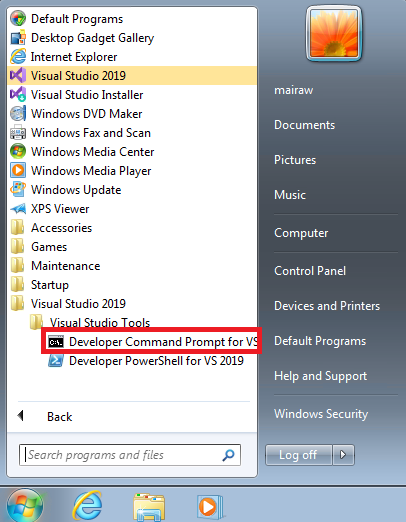
- Выберите Пуск а затем разверните Все программы.
- Выберите элементы Visual Studio 2019>Инструменты Visual Studio>Командная строка разработчика для VS 2019 или PowerShell для разработчиков для VS 2019. (Если вы используете Visual Studio 2022, найдите те же элементы, которые содержат «2022» вместо «2019».)
Если у вас установлены другие пакеты SDK, например windows SDK или предыдущие версии, вы можете увидеть дополнительные командные строки. Требуемая версия командной строки указана в документации по соответствующим инструментам.
Запуск из обозревателя файлов
Обычно ярлыки для установленных оболочек помещаются в папку меню «Пуск» для Visual Studio, например в %ProgramData%MicrosoftWindowsStart MenuProgramsVisual Studio 2019Visual Studio Tools. Но если поиск командной строки не дает ожидаемых результатов, попробуйте вручную найти нужные файлы на компьютере.
Командная строка разработчика
Найдите имя файла командной строки, VsDevCmd.bat, или перейдите в папку Сервис для Visual Studio, например %ProgramFiles%Microsoft Visual Studio2022CommunityCommon7Tools (путь изменяется в зависимости от версии, выпуска и расположения установки Visual Studio).
Когда вы найдете файл командной строки, откройте его. Для этого введите следующую команду в стандартном окне командной строки:
«%ProgramFiles%Microsoft Visual Studio2022CommunityCommon7ToolsVsDevCmd.bat»
Кроме того, вы можете ввести следующую команду в диалоговом окне Windows Выполнить:
%comspec% /k «C:Program FilesMicrosoft Visual Studio2022CommunityCommon7ToolsVsDevCmd.bat»
«%ProgramFiles(x86)%Microsoft Visual Studio2019CommunityCommon7ToolsVsDevCmd.bat»
Кроме того, вы можете ввести следующую команду в диалоговом окне Windows Выполнить:
%comspec% /k «C:Program Files (x86)Microsoft Visual Studio2019CommunityCommon7ToolsVsDevCmd.bat»
Обязательно измените путь в соответствии с используемой версией или выпуском Visual Studio.
PowerShell для разработчиков
Найдите файл скрипта PowerShell с именем Launch-VsDevShell.ps1 или перейдите в папку «Инструменты» Visual Studio ( %ProgramFiles(x86)%Microsoft Visual Studio2019CommunityCommon7Tools). Путь зависит от версии, выпуска и расположения установки Visual Studio. После этого выполните следующую команду в командной строке Windows PowerShell или PowerShell 6:
Пуск», загружают модуль и вызывают командлет напрямую. Использование Launch-VsDevShell.ps1 — это рекомендуемый способ инициализации PowerShell для разработчиков в интерактивном режиме или автоматизации сборки скрипта.
аргументов командной строки;
Можно использовать аргументы командной строки для любой из оболочек, «Командная строка разработчика» или «PowerShell для разработчика».
Целевая архитектура и архитектура узла
Для средств сборки (таких как компилятор C++), которые создают выходные данные, предназначенные для конкретных архитектур ЦП, оболочки разработки можно настроить с помощью определенного аргумента командной строки. Архитектуру двоичных файлов средства сборки также можно настроить с помощью аргументов командной строки. Это полезно, если архитектура компьютера сборки отличается от целевой архитектуры.
Начиная с Visual Studio 2022, для msbuild по умолчанию будет использоваться 64-разрядный двоичный файл msbuild.exe, независимо от архитектуры узла.
| Командная строка разработчика | -arch= |
| Командная строка разработчика | -host_arch= |
| PowerShell для разработчиков | -Arch |
| PowerShell для разработчиков | -HostArch |
Аргументы -Arch и -HostArch в PowerShell для разработчика доступны только начиная с версии Visual Studio 2022 с обновлением 17.1.
Ниже приведена таблица со списком поддерживаемых архитектур. В нем также указано, можно ли их использовать для аргументов целевой архитектуры или архитектуры узла.
| x86 | По умолчанию | По умолчанию |
| amd64 | Да | Да |
| arm | Да | Нет |
| arm64 | Да | Нет |
Если задана только целевая архитектура, оболочки будут пытаться сопоставить с ней архитектуру узла. Поэтому, если настроена только целевая архитектура со значением, не поддерживаемым для архитектуры узла, могут возникнуть ошибки.
Примеры
Запустите Командную строку разработчика для Visual Studio 2019 Community Edition на 64-разрядном компьютере, создав выходные данные сборки, предназначенные для 64-разрядной архитектуры:
«%ProgramFiles(x86)%Microsoft Visual Studio2019CommunityCommon7ToolsVsDevCmd.bat» -arch=amd64
Запустите Командную строку разработчика для Visual Studio 2019 Community Edition на 64-разрядном компьютере, создав выходные данные сборки, предназначенные для ARM:
«%ProgramFiles(x86)%Microsoft Visual Studio2019CommunityCommon7ToolsVsDevCmd.bat» -arch=arm -host_arch=amd64
Запустите PowerShell для разработчиков для версии Community Edition Visual Studio 2022 17.1 или более поздней версии на 64-разрядном компьютере, создав выходные данные сборки, предназначенные для arm64:
Параметры>Проекты Расположение проекта.
Аргументы командной -Arch строки , -HostArch и -SkipAutomaticLocation поддерживаются как скриптом Launch-VsDevShell.ps1 , так и командлетом Enter-VsDevShell .
См. также
- Терминал Windows
- Инструменты .NET Framework
- Использование набора инструментов C++ Microsoft из командной строки
Источник: learn.microsoft.com